Nhấn chuột trái vào dấu + để xem chi tiết
Xem phim hướng dẫn:
Tải phim hướng dẫn Tại đây
Khi phát sinh nghiệp vụ thu phí, lệ phí bằng tiền gửi, hạch toán như sau:
Nợ TK 112: Tiền gửi ngân hàng, kho bạc
Có TK 3373: Tạm thu phí, lệ phí
Khi xác định được số phí, lệ phí được khấu trừ, để lại tại đơn vị, đơn vị hạch toán Nợ TK 014: Phí được khấu trừ, để lại.
Khi thu phí, lệ phí qua tài khoản tiền gửi, quy trình thực hiện hạch toán kế toán như sau:
- Ngân hàng nơi đơn vị mở tài khoản tiền gửi căn cứ vào số tiền nhận được lập Giấy báo Có để xác nhận khoản tiền đã về tài khoản của đơn vị/cơ quan.
- Hàng ngày/Định kỳ, kế toán thanh toán sẽ ra Ngân hàng để lấy bảng sao kê các giao dịch, giấy báo Nợ, giấy báo Có hoặc Ngân hàng gửi trước file mềm cho đơn vị hoặc kế toán tra cứu các nghiệp vụ phát sinh trực tiếp trên Internet.
- Căn cứ vào Giấy báo Có của ngân hàng nơi đơn vị mở tài khoản tiền gửi, kế toán lập chứng từ thu tiền gửi và ghi sổ chi tiết tài khoản tiền gửi.
Ví dụ: Ngày 24/09/2022, đơn vị thu phí, lệ phí bằng tiền gửi qua hệ thống kho bạc: 50.000.000đ
1. Vào nghiệp vụ Tiền gửi, chọn Thu tiền\Thu tiền gửi.
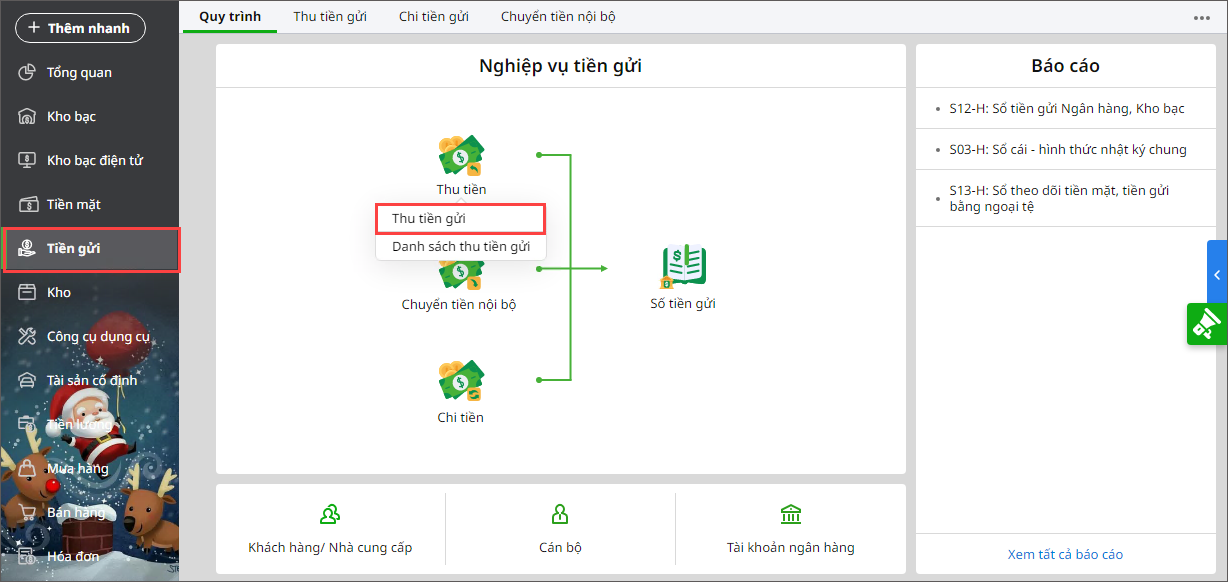
2. Khai báo thông tin chứng từ thu các khoản phí, lệ phí và các khoản thu sự nghiệp khác bằng tiền gửi.
- Nhập Thông tin chung: Đơn vị nộp, Nộp vào tài khoản, Diễn giải.
- Nhập thông tin chứng từ chi tiết: Tài khoản Có, Số tiền, Cấp phát Nghiệp vụ, Hoạt động sự nghiệp tương ứng.
- Trường hợp muốn hạch toán nhanh bằng các định khoản có sẵn của chương trình, anh/chị nhấn Định khoản nhanh. Phần mềm hiển thị danh sách định khoản của loại chứng từ hiện thời, anh/chị chọn 1 loại định khoản nhanh thì phần mềm sẽ tự động hạch toán phù hợp.
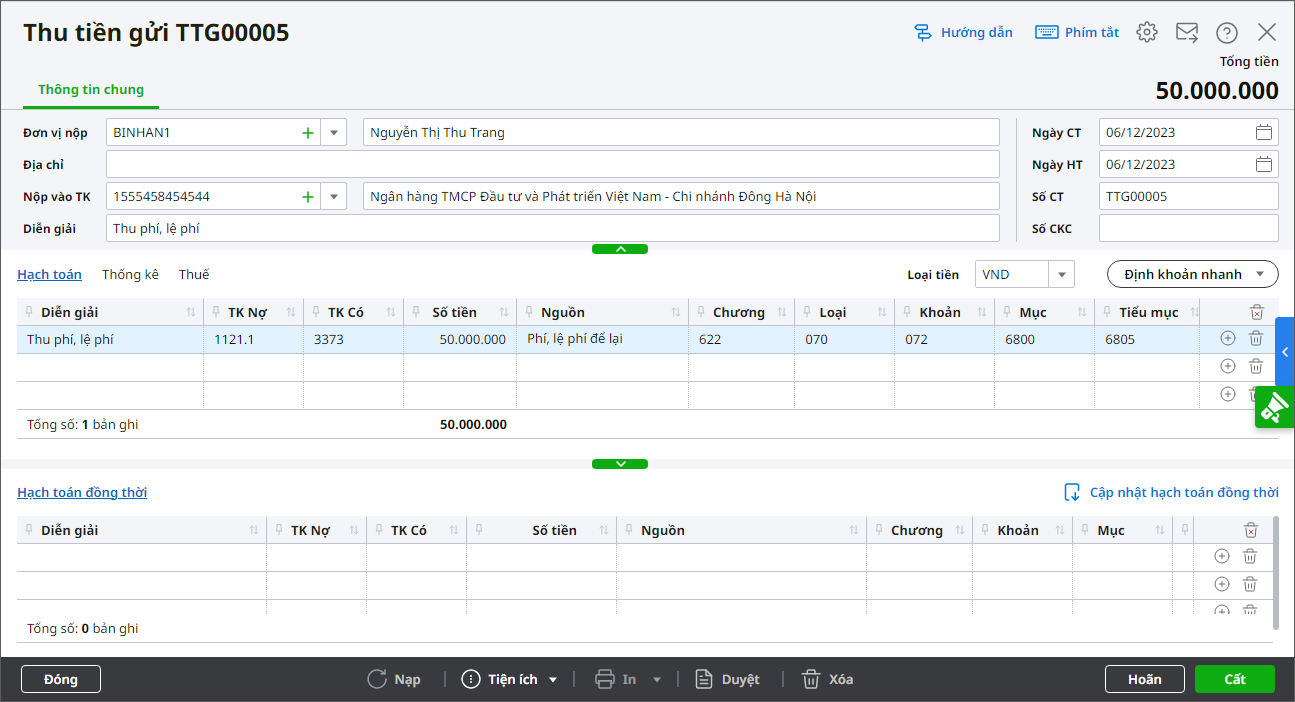
3. Nhấn Cất.
4. Anh/chị có thể tùy chọn một số Tiện ích sau:
- Thêm chứng từ: thêm mới chứng từ cùng loại với chứng từ hiện tại, để trống tất cả các thông tin (trừ Ngày CT, Ngày HT, Số CT).
- Thêm mới từ chứng từ hiện thời: thêm mới chứng từ cùng loại với chứng từ hiện tại và lấy các thông tin giống với chứng từ hiện tại (trừ Ngày CT, Ngày HT, Số CT).
- Xem số dư tài khoản: xem số dư các TK hạch toán trên chứng từ hiện thời.
- Cất thành định khoản tự động: lưu chứng từ hiện thời thành một định khoản tự động mới.
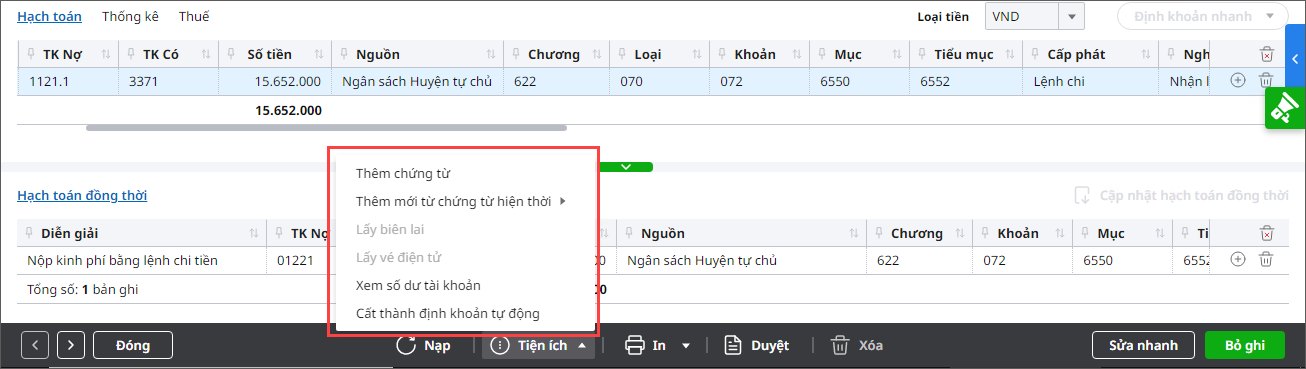
5. Nhấn In để chọn in một số chứng từ liên quan.




